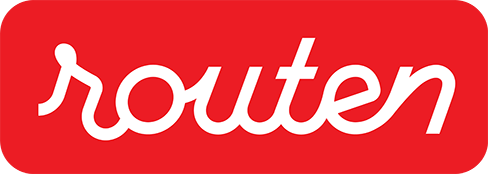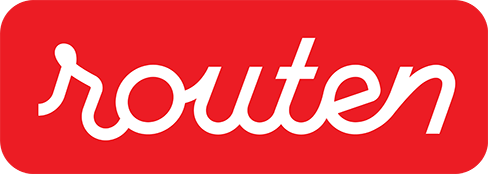Start to gpx: zo wandel en fiets je met een gps
Navigeer met een gpx-route
Wist je dat je onze wandel- en fietsroutes kan volgen met behulp van een gpx-bestand? Zo’n gpx gebruik je als je persoonlijke gids, waardoor je niet meer op zoek moet gaan naar knooppunten. Gewoon de gps op je smartphone of sporthorloge volgen en zorgeloos genieten! In dit artikel leggen we je uit hoe je zo’n gpx-route eenvoudig kan downloaden en gebruiken.
In dit artikel krijg je een antwoord op:
1) Wat is een gpx-bestand?
Een gpx-bestand is een soort digitale kaart die je laat zien waar je naartoe moet. Je kan het bestand op verschillende apparaten gebruiken, zoals een wandel-gps, smartphone of smartwatch. Staat het bestand op je toestel, dan kan je de routeaanwijzingen volgen zonder dat je hoeft te zoeken naar routebordjes. Net zoals een gps die je in je auto gebruikt, dus. Handig, toch?
2) Hoe kan je gpx-routes downloaden?
Op Routen kan je alle wandel- en fietsroutes in gpx-formaat downloaden. Dat doe je makkelijk door op de link ‘Downloaden als gpx’ te klikken. Belangrijk: doe dit op je smartphone. Zo staat het bestand meteen op je toestel, en kan je het met een navigatie-app openen. Het is dus aangeraden om eerst een wandel- en/of fietsapp te installeren op je smartphone alvorens een gpx-bestand te downloaden. Iets verderop in dit artikel leggen we uit hoe je dat doet.
Eens de gpx-route gedownload is, staat het op je smartphone. Waar je het kan terugvinden hangt af van je toestel: bij de ene smartphone staat het in de map ‘bestanden’ of een andere locatie op het interne geheugen, bij een andere lijkt het spoorloos verdwenen.
Stappenplan:
- Download een navigatie-app waarmee je gpx-bestanden kan openen (en onderweg volgen)
- Ga op zoek naar een wandel- of fietsroute die je wil volgen
- Download het gpx-bestand
- Open het gpx-bestand met de navigatie-app
- Sla de route op in de app
3) Het gpx-bestand openen
We schreven al dat de manier waarop je een gpx-bestand kan openen afhangt van welk (smartphone)toestel je hebt én van welke navigatie-app je gebruikt. Om je het zo makkelijk mogelijk te maken, geven we hieronder een overzicht:
Met een navigatie-app
Komoot, AllTrails, Wandelapp, Osmand,… Tijdens je wandel- of fietsroute kan je een beroep doen op talloze navigatie-apps, die elk hun voordelen en nadelen hebben. Denk maar aan spraaknavigatie, betalende opties, begeleiding naar het startpunt,… Welke app je kiest, hangt af van jouw noden. We raden aan om verschillende apps te testen, zodat je er eentje vindt die voor jou het meest gebruiksvriendelijk is. Geen idee waar te beginnen? Wij testten zelf negen verschillende apps uit waarmee je een gpx-route kan volgen.
Een app gedownload? Dan is het enkel nog maar een kwestie van jouw gekozen wandel- of fietsroute te openen in de app en ze te volgen! Hoe je dat het makkelijkste doet, hangt af van je gsm-toestel:
- Op een Android-smartphone
Op een Android-smartphone met Chrome-browser kan je de gpx meteen openen. Doe je dat, dan krijg je de melding 'openen met'. Kies daarna de eerder gedownloade wandelapp om de GPX te openen.
- Op een iOS-smartphone
Bij een iOS-smartphone van Apple kan je het bestand na downloaden bekijken bij de recente downloads, via het pijltje links onderaan. Klik daarna opnieuw rechts bovenaan om je app te selecteren. Als je de wandelapp niet vaak gebruikt, kan je die terugvinden bij 'more' of 'meer'.
Met een wandel-/fietsgps
Wie zijn smartphone liever thuis laat en gebruik maakt van een gps, moet het gpx-bestand op het gps-toestel zien te krijgen. Hoe je dat moet doen, hangt af van welk toestel je hebt. In de meeste gevallen zijn er twee manieren waarop je te werk kan gaan:
- Met behulp van je smartphone
De meeste gps-toestellen kan je via bluetooth verbinden met je smartphone. Download de gps-track op je gsm, open het met een navigatieapp (zoals Komoot) of de app van je gps, sla de route daar op en synchroniseer de app vervolgens met je gps-toestel. De gekozen route verschijnt nu tussen de routes op je toestel. Opgelet: elk gps-toestel werkt anders. Raadpleeg bij twijfel de handleiding.
- Met behulp van je computer
Je kan de route ook handmatig op je gps zetten door het toestel aan je computer te koppelen met een USB-kabel. Doe je dat juist, dan wordt je gps-toestel als een externe schijf op je computer herkend. Nadat je het gpx-bestand op je pc gedownload hebt, kan je het kopiëren naar die schijf.
Waarom je een wandelgps zou gebruiken als je ook gewoon met je smartphone kan navigeren? Aan je smartphone heb je in principe meer dan voldoende om een gpx-route te volgen, máár een wandelgps biedt wel een aantal extra voordelen die bij doorwinterde wandelaars ongetwijfeld als muziek in de oren zullen klinken. Zo maakt het gebruik van satellietsignalen om je locatie exact te bepalen (dus ook in gebieden zonder mobiele dekking), gaat de batterij langer mee dan die van je smartphone, word je onderweg niet afgeleid door meldingen én is het in de meeste gevallen bestand tegen regen, modder en fel zonlicht.
Met een smartwatch/sporthorloge
Navigeer je met een smartwatch of sporthorloge, dan moet je de gpx-route rond je pols krijgen. Dat is makkelijker dan het lijkt:
Begin ook hier met het downloaden van het gpx-bestand op je smartphone en open vervolgens de bijbehorende app van je sporthorloge, zoals Garmin Connect. Importeer het bestand en synchroniseer je horloge met de app. Zodra de route is overgezet, kan je ze terugvinden onder "Navigatie" of "Routes" en ben je klaar om op pad te gaan!
4) Waarom een gpx-route downloaden?
Waarom zou je een gpx-bestand downloaden als je ook onze wandelknooppunten kan volgen? Bij wegenwerken, ontoegankelijke paden of verstrooidheid - ja, ook wij missen al eens een knooppuntenpaal 😉 – bijvoorbeeld. In zulke gevallen is het handig om het gpx-bestand te openen en te navigeren met je smartphone. Bovendien zijn niet al onze routes met fysieke knooppuntenpalen bewegwijzerd. Dan heb je het gpx-bestand sowieso nodig om de route te kunnen volgen.
Download je het gpx-bestand, dan kan je de route naar hartenlust personaliseren en van het originele traject afwijken. Zo kan je de route korter of net langer maken, of ze voorzien van een extra tussenstop. Verloren lopen doe je niet, want de gps in je navigatie-app brengt je weer op het rechte pad.
5) Maak zelf een gpx-bestand met onze routeplanner
Wie nog een stapje verder wil gaan, kan aan de hand van onze routeplanner zélf een route uitstippelen. Duid een startpunt op de kaart aan, en klik achtereenvolgens op de knooppunten waarlangs je wil wandelen of fietsen. Route samengesteld? Dan kan je het gpx-bestand downloaden, openen met je navigatie-app en vertrekken.
6) Hoe navigeer je met gpx?
Navigatie-app gevonden, route gekozen en gedownload en ze vervolgens geopend met je navigatie-app? Dan ben je klaar om op pad te gaan! Elke app ziet er anders uit, maar hoe je ermee navigeert is simpel: in de meeste gevallen wordt je route als een lijn op een digitale kaart weergegeven. Je huidige locatie wordt meestal aangeduid met een stip of pijl, zodat je kunt zien waar je je exact op de route bevindt én welke kant je op moet.
Controleer tijdens het wandelen en fietsen dus regelmatig of je nog op de route zit. Als je van het pad afwijkt, zal de app dit aangeven, en kan je met behulp van de aanwijzingen op je scherm gemakkelijk terugkeren naar de oorspronkelijke route.
Extra tips en tricks
- Leer je navigatie-app kennen
Neem, voordat je op pad gaat, de tijd om je navigatie-app te leren kennen. Test hoe je routes laadt, kaarten downloadt en de routeaanwijzingen bekijkt. Dit voorkomt stress onderweg.
- Download de route op voorhand
Route gevonden? Download die dan meteen en sla ze ook al op in je navigatie-app. Doe je dit pas aan het startpunt van de route, dan bestaat de kans dat je te weinig verbinding hebt om ze te kunnen downloaden.
- Bekijk de routedetails
De meeste navigatie-apps tonen een heleboel routedetails: het aantal hoogtemeters, het aantal onverharde kilometers, en een inschatting van de moeilijkheidsgraad. Handig om op voorhand te bekijken, en je perfect voor te bereiden - denk aan: bevoorrading en waterdichte schoenen.
7) Moet ik dan constant met mijn gsm in mijn hand lopen?
Neen, dat is niet nodig. De meeste navigatie-apps bieden (gratis) spraaknavigatie aan. Zo hoef je niet continu naar je scherm te kijken en kan je je gsm gewoon in je broek- of rugzak bewaren tijdens het wandelen. Een must voor jou? Download dan Komoot of Osmand, daarop kan je (gratis) gebruikmaken van Nederlandstalige routebegeleiding.
8) Wat met de batterijduur van mijn smartphone?
Navigeren met een smartphone is allemaal goed en wel, maar je batterij moet het wel zien vol te houden. Schakel de energiebesparingsmodus van je smartphone in, zet de helderheid van je scherm wat lager, je meldingen uit, en neem tijdens langere tochten eventueel een powerbank mee. Nog goed om te weten: sommige navigatie-apps kan je (tegen betaling) offline gebruiken, waardoor je geen mobiele data verliest en je batterij langer meegaat.
Meer inspiratie
Plan je volgende trip met deze toppers